Matrix
Скачать дистрибутив для установки можно c внутреннего сетевого ресурса T:\Matrix.
Далее все как при обычной установке любого другого ПО.
В перебросках есть особенность. Они генерируются в двух местах:
- в Матриксе (Усцова, Полежаева, Коростелёва, Голубева и тд)
- в 1С7 (через эксель Клеймёнов, сезонные возвраты) и в 1С Рознице (салоны сами перебрасывают товар).
Поэтому оба сообщения matrixArticlebackRequest и bluzArticlebackRequest имеют суффикс Request. Матрикс, встречая переброску, в которой он не был инициатором, создаёт новый объект ArticlebackWork (как бы задним числом). Таким образом сохраняется целостность данных: ArticlebackWork -> Task -> TaskAction.
Каждая переброска имеет uid.
Механизм сделок, реализованный в Matrix на данный момент, подразумевает, что в одной сделке может участвовать только один магазин.
Перед оформлением сделки необходимо ввести роспись. Сделать это можно любым из имеющихся способов. Допустим, мы ввели роспись по 384 салону. Сейчас она не входит ни в одну сделку.
После этого нужно зайти в редактор Панорама сделок:
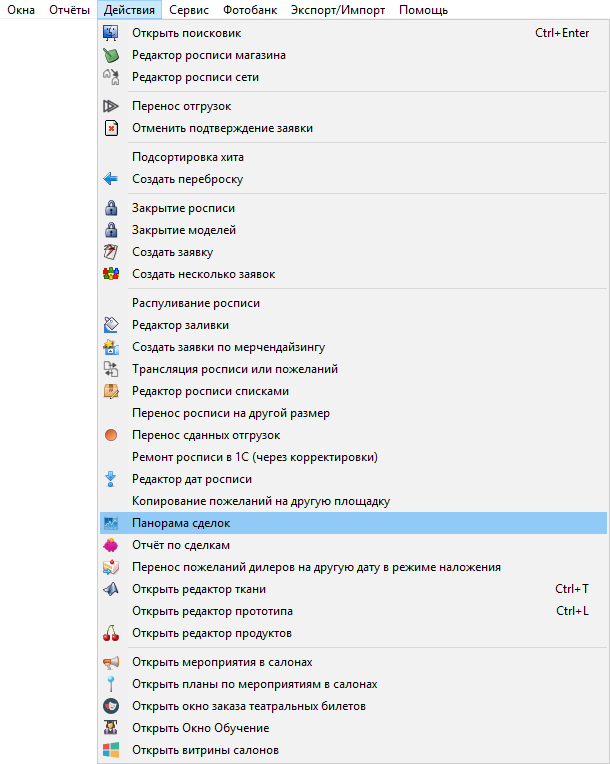
При открытии редактора Панорама сделок можно указать отборы для артикулов и магазинов. Для артикулов в данном случае можем ничего не указывать, либо указать отбор, включающий артикулы, которые должны войти в создаваемую сделку.
На скриншоте фильтр артикулов оставлен незаполненным, редактор будет содержать информацию по всем расписанным артикулам:
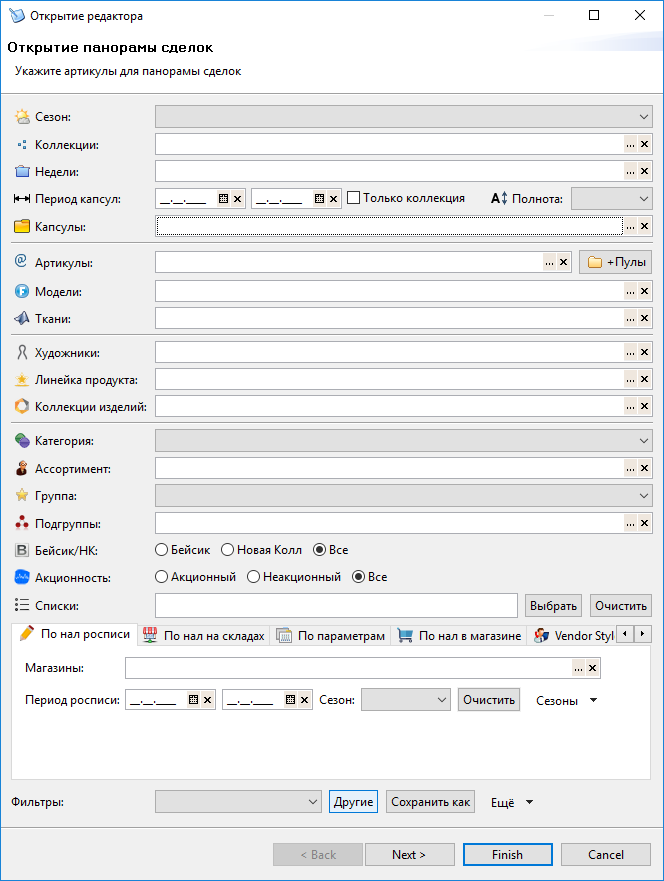
В фильтре по магазинам задан единственный магазин (384):
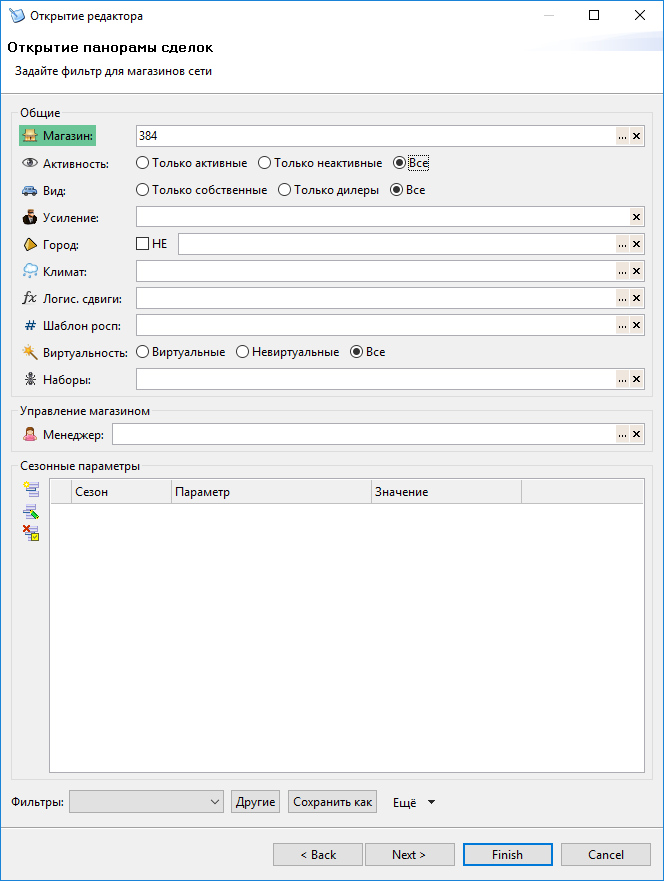
Также необходимо задать интервал, включающий интересующую нас роспись:
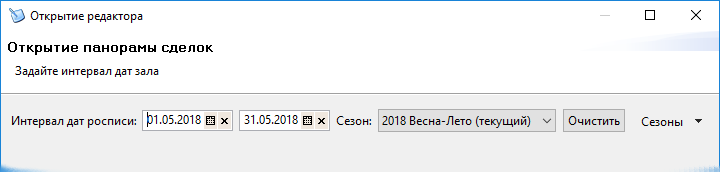
После этого откроется редактор Панорама сделок:
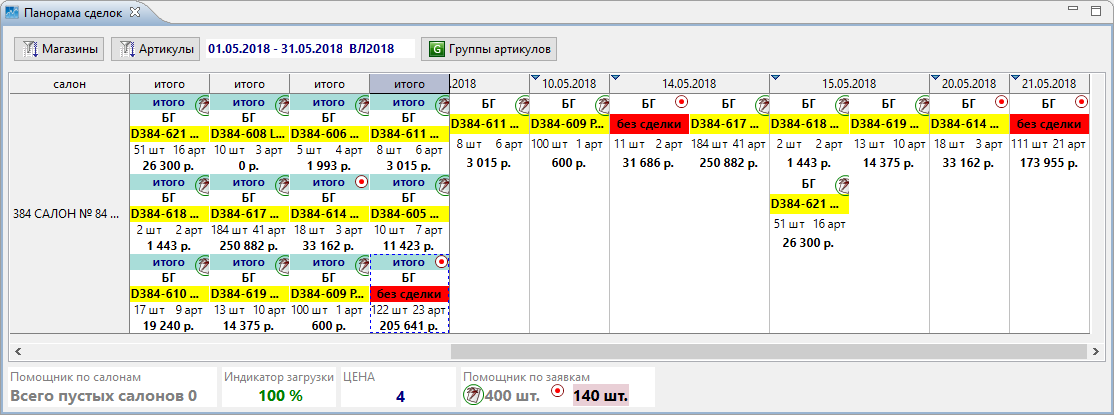
В зависимости от заданных отборов мы увидим не только целевую роспись, но и ту, которая её окружает.
Задача редактора -- отобразить, в какие сделки входит сделанная роспись. В данном случае нас интересует роспись, которая пока не включена ни в одну сделку. Она обозначена красным цветом. В правой части редактора мы видим, что не включённая в сделки роспись имеется на 14.05.2018 и на 21.05.2018.
В левой части редактора располагаются итоговые ячейки, среди них ячейка с росписью не включённой в сделки. Нужно нажать на неё правой мышкой:
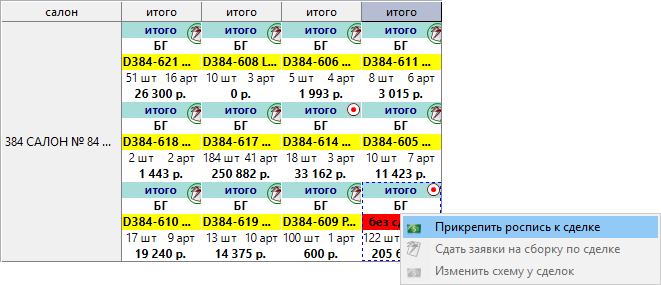
Откроется мастер добавления росписи в сделку. На первой странице нужно проставить магазины (в нашем случае он один):
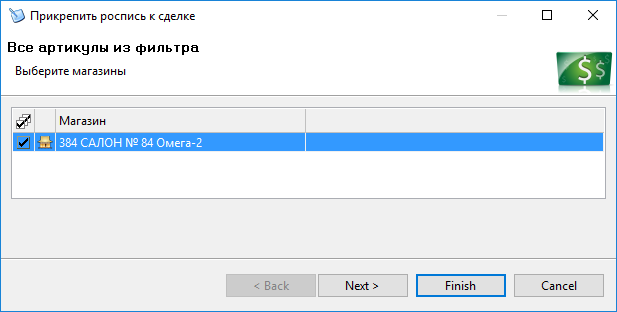
Далее, указываются даты росписи для включения:
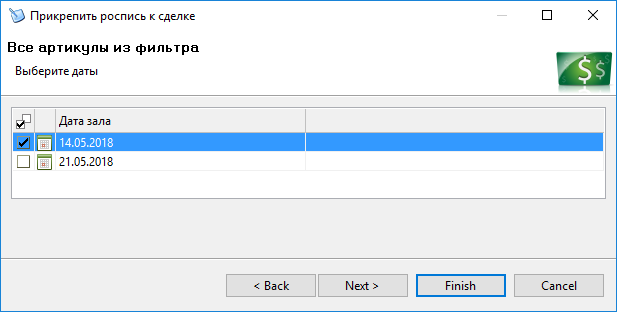
Задаётся схема сделки (это такая простенькая классификация сделок):
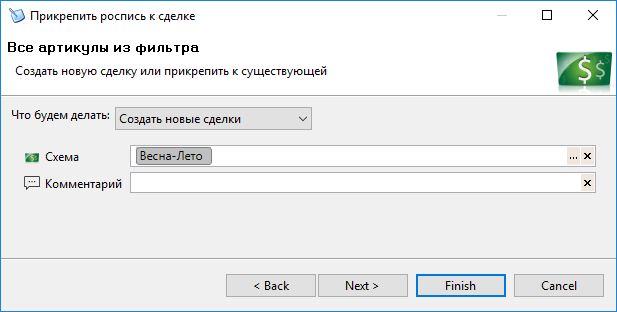
На последнем шаге выводится список сделок, которые будут созданы в результате работы мастера:
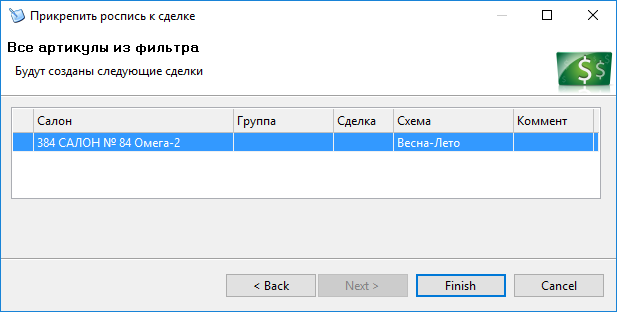
После подтверждения произойдёт связывание росписи с создаваемыми сделками. Новым сделкам будут автоматически присвоены номера. По этим номерам и планируется работать при выставлении счетов и поступлении оплат.
С помощью того же мастера можно включать роспись не только в новые сделки, но и добавлять к существующим.